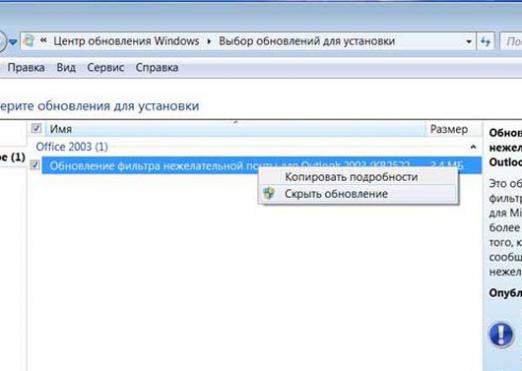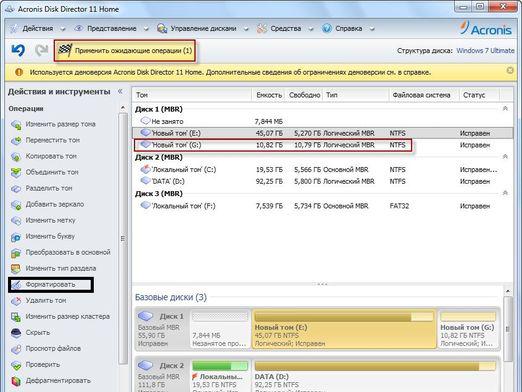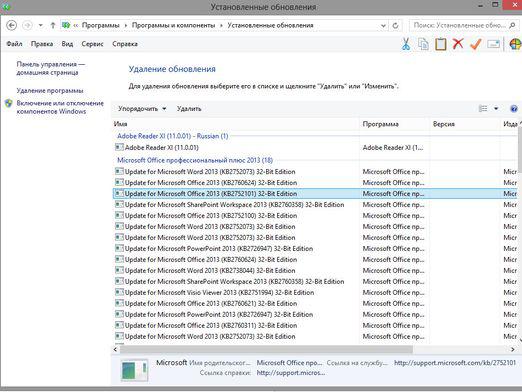Windows 7の更新プログラムをアンインストールするにはどうすればよいですか?

オペレーティングシステムの更新は便利なことです。 バグを修正したり、脆弱性をクローズしたり、新しい機能を追加することさえあります。しかし、最新のアップデートをインストールするとシステムの正常な動作が中断されることがあります。この場合は、次の修正が出るまで削除する方がよいでしょう。 Windows XPでの更新プログラムの削除方法については、前回の記事で詳しく説明しましたが、今度はWindows 7で更新プログラムを削除する方法について説明します。
個別の更新の削除
古いWindows 7アップデートを削除するには、「スタート」メニューを開き、「コントロールパネル」を選択します。表示されるウィンドウで、検索バーにキーワード "updates"(引用符なし)を入力し、結果で[Windows Update]を選択します。次のウィンドウで、左下隅の「インストールされたアップデート」リンクをクリックします。インストールされているすべての更新プログラムの一覧が製品タイプ別に表示されます。オペレーティングシステム自体のアップデートは、「Microsoft Windows」セクションのリストの最後にあります。いずれかを選択して[削除]ボタンをクリックします。このようにして、Windows 7のすべての更新プログラムを削除できます。
最新のアップデートを削除する
更新プログラムをインストールしたばかりで、システムが異常に機能していることに気づいた場合、リカバリポイントを使用してすぐに以前の状態に戻すこともできます。原則として、アップデートをインストールする前に、システムは自動的に変更をロールバックできるようなポイントを作成します。
最新のWindows 7アップデートを削除するには、[スタート]メニューを開き、[コンピュータ]を右クリックして[プロパティ]を選択します。開いているウィンドウで、左ペインの[システムの保護]リンクをクリックします。
[システムのプロパティ]ダイアログボックスが表示され、[システム保護]タブを開きます。 [復元]ボタンをクリックします。短い起動後、「システムの復元」ウィンドウが表示されます。 [次へ]をクリックして、更新プログラムをインストールする前に作成された最後の復元ポイントを見つけます。
最後のポイントへのロールバックRecoveryは、システムを、ポイントが作成された時点の状態に戻します。この間に新しいプログラムをインストールする時間があれば、それらは削除されます。リストアの影響を受けるアプリケーションを確認するには、「影響を受けるプログラムの検索」ボタンをクリックし、表示されたリストを参照して「閉じる」ボタンをクリックします。
「次へ」ボタンをクリックします。 重要な文書やアプリケーションを開いている場合は、閉じて「システムの復元」ウィンドウで「完了」をクリックしてください。コンピュータが再起動してリカバリ処理を開始すると、システムは最後のアップデートがインストールされる前の状態になります。